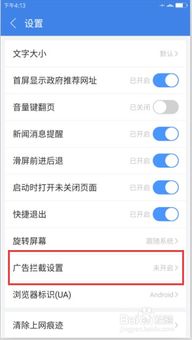轻松掌握:开启并使用电脑中的造字程序指南
在现代电脑使用中,我们有时会遇到一些特殊的字符或生僻字,这些字符在常规字库中可能找不到。幸运的是,Windows系统自带了一个名为“造字程序”的小工具,可以帮助我们创建这些缺失的字符。下面,我将详细介绍如何打开电脑中的造字程序,并一步步教你如何使用它。

如何打开电脑中的造字程序
首先,你需要确保你的电脑运行的是Windows系统,并且版本在Windows95及以上。这是因为造字程序从Windows 3.X版本开始就已经存在,而Windows95及之后的版本都包含了这个工具。
步骤一:打开运行窗口
1. 点击开始菜单:在屏幕的左下角,你会看到一个带有Windows标志的按钮,这就是开始菜单。
2. 选择运行:在开始菜单中,找到并点击“运行”选项。如果你找不到“运行”,可以直接在开始菜单的搜索框中输入“运行”并回车。
3. 输入命令:在运行窗口中,输入`eudcedit`(或`eudcedit.exe`),然后点击“确定”。
步骤二:进入造字程序
1. 选择代码:在打开造字程序后,会弹出一个对话框,要求你选择一个代码。这个代码是你将要创建的字符的编号,你可以任意选择一个未被占用的代码,比如“AAA1”,然后点击“确定”。
如何使用造字程序
进入造字程序的编辑界面后,你会看到一个由格子组成的编辑区域,每个格子可以表示字符的一部分。接下来,我将详细介绍如何使用这些工具来创建一个新的字符。
步骤一:复制字符
1. 打开编辑菜单:在造字程序的菜单栏中,找到并点击“编辑”。
2. 选择复制字符:在编辑菜单中,选择“复制字符”选项。
3. 输入参照字符:在弹出的窗口中,输入你想要作为基础的字符,比如“有”。点击“确定”后,这个字符就会出现在编辑区域的右边。
步骤二:编辑字符
1. 使用工具编辑:在编辑区域的左边,你会看到一个空白的格子,这就是你将要创建的新字符的编辑区域。你可以使用工具栏中的工具,比如矩形选框、橡皮擦等,来编辑这个字符。
2. 组合字符:如果你想要创建一个组合字符,比如“镕”,你可以使用“窗口”菜单下的“参照”功能。输入你想要组合的另一个字符,比如“溶”,然后将其中的一部分复制到编辑区域,并与之前的字符组合在一起。
3. 调整大小和位置:使用工具栏中的工具,调整各个部分的大小和位置,直到你满意为止。
步骤三:保存字符
1. 保存字符:在编辑完成后,点击菜单栏中的“编辑”,然后选择“保存字符”。这样,你就成功创建了一个新的字符。
如何使用创建的字符
虽然你已经成功创建了一个新的字符,但是如何将它输入到文档中呢?这需要使用区位输入法或者字符映射表。
方法一:使用区位输入法
1. 打开记事本或Word:首先,打开一个记事本或Word文档。
2. 切换到区位输入法:在输入法切换栏中,切换到区位输入法。
3. 输入代码:输入你之前选择的代码,比如“AAA1”,然后回车。这时,你应该能看到你创建的字符出现在文档中。
方法二:使用字符映射表
1. 打开字符映射表:依次点击“开始”->“所有程序”->“附件”->“系统工具”->“字符映射表”。
2. 选择字体:在字符映射表的字体选项中,选择“所有字体(专用字符)”。
3. 找到并复制字符:在字符列表中,找到你创建的字符,双击它,然后点击“复制”。
4. 粘贴到文档中:回到你的记事本或Word文档,按Ctrl+V粘贴字符。
注意事项
1. 字符的通用性:你创建的字符只能在安装了相同造字程序的电脑上使用。如果你将文档发送到其他电脑,这些字符可能无法正常显示。
2. 备份字符:由于造字程序创建的字符是保存在系统文件中的,因此建议定期备份这些字符,以防系统出现问题导致字符丢失。
3. 字符的局限性:造字程序虽然强大,但也有其局限性。比如,它无法创建过于复杂的字符或图案。对于这类需求,你可能需要使用更专业的图形设计软件。
结语
通过上面的步骤,你已经学会了如何打开电脑中的造字程序,并创建和使用自定义字符。这个工具虽然小众,但在处理特殊字符或生僻字时非常有用。希望这篇文章能帮助你更好地利用这个工具,提高你的工作效率和创造力。
- 上一篇: 轻松掌握:上海公积金查询全攻略
- 下一篇: 史小坑爆笑生活第一章全攻略:轻松通关1-6关秘籍
-
 掌握Windows造字程序,轻松创建个性字体资讯攻略01-25
掌握Windows造字程序,轻松创建个性字体资讯攻略01-25 -
 掌握技巧:轻松开启360卫士的“流量防火墙”功能资讯攻略12-12
掌握技巧:轻松开启360卫士的“流量防火墙”功能资讯攻略12-12 -
 轻松掌握:在2345浏览器中开启广告屏蔽的实用方法资讯攻略12-11
轻松掌握:在2345浏览器中开启广告屏蔽的实用方法资讯攻略12-11 -
 如何轻松关闭Scroll Lock功能资讯攻略11-07
如何轻松关闭Scroll Lock功能资讯攻略11-07 -
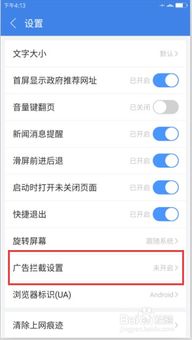 掌握技巧:轻松在2345浏览器中开启广告屏蔽功能资讯攻略11-21
掌握技巧:轻松在2345浏览器中开启广告屏蔽功能资讯攻略11-21 -
 轻松指南:如何在惠普官网查找并下载惠普电脑驱动程序资讯攻略01-14
轻松指南:如何在惠普官网查找并下载惠普电脑驱动程序资讯攻略01-14